Nintendo Switch ist eine wunderbare Videospielkonsole. Aber was ist der beste Weg Aufnahme des Nintendo Switch-Gameplays? In diesem Artikel werde ich Ihnen einige einfache Methoden vorstellen. Also lasst uns anfangen!
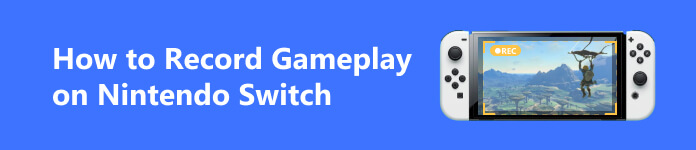
- Teil 1. Was Sie über das Aufzeichnen von Switch-Gameplay wissen müssen
- Teil 2. So zeichnen Sie Switch-Gameplay auf oder streamen es
- Teil 3. FAQs zum Aufzeichnen von Switch-Gameplay
Teil 1. Was Sie über das Aufzeichnen von Switch-Gameplay wissen müssen
Jede Spielekonsole der aktuellen Generation verfügt über eine Art Share-Taste, aber die Nintendo Switch verfügt wahrscheinlich über die leistungsschwächsten Aufnahmefunktionen und keine integrierten Streaming-Optionen. Es ist zwar immer noch möglich, gute Gameplay-Aufnahmen von Ihrer Switch aufzunehmen, aber das erfordert etwas mehr Aufwand. Egal, ob Sie Videos für sich selbst, Ihre Familie und Freunde erstellen oder in die Erstellung von Gaming-Inhalten eintauchen möchten, ich zeige Ihnen drei einfache Möglichkeiten für den Einstieg.
Teil 2. So zeichnen Sie Switch-Gameplay auf oder streamen es
Methode 1. Verwenden Sie die integrierte Funktion
Die erste Methode ist kostenlos und steht jedem mit einer Nintendo Switch zur Verfügung. Sie nutzt einfach die integrierte Aufnahmefunktion, um 20 bis 30 Sekunden lange Gameplay-Clips aufzunehmen und sie dann in Ihrem Videoeditor wieder zusammenzufügen, um eine nahtlose Aufnahme zu erstellen.
Schritt 1 Sie beginnen, indem Sie die Aufnahmetaste gedrückt halten. Dadurch wird ein 30-sekündiger Videoclip erstellt. Möglicherweise möchten Sie dies für so viele 20- bis 30-sekündige Clips tun, wie Sie zum Erstellen Ihres Videos benötigen.
Schritt 2 Dann gehen Sie in Ihre Galerie und senden diese Videodateien an Ihr Telefon oder Ihren Computer. Und hier haben Sie Ihr Gameplay aufgezeichnet.

Einer der Nachteile dieser Methode zum Aufzeichnen von Nintendo Switch-Gameplay besteht darin, dass Sie im 1280×720p-Format stecken bleiben. Und Sie können nicht streamen, da die Qualität geringer ist und es viel Arbeit bedeuten könnte.
Der Vorteil der Aufnahme Ihrer Clips alle 20 bis 25 Sekunden besteht darin, dass die Videos nur die Zeit ab der letzten Videoaufnahme aufzeichnen. Wenn Sie diese Clips also hintereinander in einen Videoeditor einfügen, entsteht ein nahtloser Übergang und es sieht nicht so aus, als hätten Sie dieses Video aus mehreren kleineren Clips erstellt.
Methode 2. Verwenden Sie die Capture-Karte
Hier ist für viele von Ihnen die praktischste Methode, und die zweite Methode wird übrigens insgesamt die beste Möglichkeit sein, Filmmaterial auf der Nintendo Switch aufzunehmen. Die einzigen Kosten für diese Methode sind die Kosten für die Capture-Karte.
Eine Capture-Karte ist das, was jeder Profi zum Aufzeichnen von Filmmaterial verwendet. Eine Capture-Karte ist im Grunde der Vermittler zwischen Ihrer Konsole und Ihrem Computer. Sie benötigen also sowohl Ihre Konsole, sei es eine Switch, eine Xbox, eine PS5 oder was auch immer Sie haben, und Sie benötigen einen Computer. Die Aufnahmekarte nimmt das Filmmaterial von Ihrer Konsole auf und sendet es an Ihren Computer. Auf diese Weise können Sie jetzt das gesamte Filmmaterial direkt von Ihrer Konsole abrufen.
Wenn Sie es jedoch auf einen Fernseher oder etwas streamen möchten, das nicht Ihr Computermonitor ist, dann nehmen Sie ein HDMI-Kabel, stecken es in den HDMI-Ausgang der Elgato-Capture-Karte und schließen es dann an einen Fernseher an.
Schritt 1 Lassen Sie die Capture-Karte einstecken. Wenn Sie Ihre Capture-Karte erhalten haben, sollten Sie sich Software besorgt haben. Öffnen Sie es und Sie können sehen, dass es unser Gerät erkennt und Ihren Switch erfasst.
Schritt 2 Schnappen Sie sich Ihre Switch-Controller und Sie können sehen, dass Sie sich bewegen. Jetzt, da Sie Ihr Spiel erfasst haben, können Sie die Einstellung auf 1080p ändern, um es hochauflösend zu machen. Und Sie können es auch im Vollbildmodus anzeigen.
Schritt 3 Wenn Sie nur das Spielmaterial haben möchten, können Sie es einfach in der Software aufzeichnen. Klicken Sie unten links auf die rote Aufnahmetaste. Wenn Sie einfach nur streamen möchten, können Sie einfach auf „Weiter“ klicken, live gehen und dann mit dem Streaming beginnen.
Schritt 4 Wenn Sie mit der Aufnahme fertig sind, klicken Sie erneut auf die Schaltfläche, um die Aufnahme zu stoppen. Und das Filmmaterial wird auf der Festplatte sein. Und wenn Sie das ändern möchten, klicken Sie einfach auf „Durchsuchen“ und wählen Sie dann den neuen Ordner aus, in dem Sie es speichern möchten.
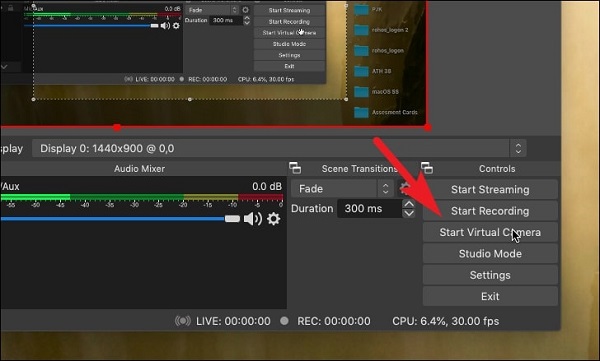
Methode 3. Verwenden Sie einen Bildschirmrekorder
Allerdings können Capture-Karten ziemlich teuer sein, wenn Sie eine gute Karte wollen. Wenn Sie also nicht so viel Geld ausgeben möchten, empfehlen wir Ihnen einen Bildschirmrekorder eines Drittanbieters Apeaksoft Screen Recorder. Dies ist ein professionelles Tool zum Aufzeichnen und Erfassen von Bildschirminhalten auf Ihrem Windows- oder Mac-Computer und ermöglicht Ihnen, die ursprüngliche Bild-/Tonqualität beizubehalten. Mit einer Bildrate von bis zu 60 fps können Sie jedes Gameplay aufzeichnen und dann mit Ihren Fans oder Freunden teilen.
Schritt 1 Laden Sie es herunter und starten Sie es auf Ihrem Computer. Wählen Game Recorder.

Schritt 2 Legen Sie den Aufnahmebereich, die Audioquelle und andere Einstellungen fest. Wenn Sie bereit sind, klicken Sie einfach REC um mit der Aufnahme zu beginnen. Und drücken Sie die Pause- oder Stopp-Taste, wenn Sie fertig sind.

Teil 3. FAQs zum Recoding Switch-Gameplay
Wie übertrage ich auf Nintendo Switch gespeicherte Gameplay-Videos?
Suchen Sie im Startmenü nach dem Video im Album. Wählen Sie dann „An Smartphone senden“ aus.
Wie schneide und bearbeite ich Videos auf dem Switch?
Öffnen Sie das Album und bearbeiten Sie es, indem Sie „Freigeben und Bearbeiten“ > „Zuschneiden“ auswählen.
Welche Vorteile bietet die Aufnahme von Switch on PC?
Wenn Sie über einen leistungsstarken Bildschirmrekorder verfügen, können Sie das Bild länger und in guter Qualität aufnehmen, wenn Sie es auf dem PC aufzeichnen.
Fazit
Wenn Sie also keine hohen Anforderungen an die Aufnahmezeit haben, können Sie den Standardrekorder in Switch verwenden, um das Switch-Gameplay aufzuzeichnen. Aber wenn es sein muss Nehmen Sie ein langes Gameplay auf Nintendo Switch aufVersuchen Sie es besser mit einer Capture-Karte oder einem Bildschirmrekorder eines Drittanbieters wie Apeaksoft. Wir hoffen, dass dieser Artikel Ihnen dabei helfen kann, etwas Zeit zu sparen und danken Ihnen fürs Lesen!




